Configurare Microsoft Edge con la gestione di dispositivi mobili
Questo articolo illustra come configurare Microsoft Edge in Windows 10/11 usando Gestione dispositivi mobili (MDM) con inserimento ADMX. Questo articolo descrive anche:
- Come creare un valore URI OMA (Open Mobile Alliance Uniform Resource Identifier) per i criteri di Microsoft Edge.
- Come configurare Microsoft Edge in Intune tramite l'inserimento ADMX e i valori URI OMA personalizzati.
Prerequisiti
Windows 10/11, con i requisiti minimi di sistema seguenti:
- Windows 10, versione 1903 con KB4512941 e KB4517211 installati
- Windows 10, versione 1809 con KB4512534 e KB4520062 installati
- Windows 10, versione 1803 con KB4512509 e KB4519978 installati
- Windows 10, versione 1709 con KB4516071 e KB4520006 installati
Panoramica
È possibile configurare Microsoft Edge in Windows 10/11 usando MDM con il provider Enterprise Mobility Management (EMM) o MDM preferito che supporta l'inserimento ADMX.
La configurazione di Microsoft Edge con MDM è un processo in due parti:
Inserimento del file ADMX di Microsoft Edge nel provider EMM o MDM. Per istruzioni su come inserire un file ADMX, vedi le istruzioni del provider.
Nota
Per Microsoft Intune, vedi Configurare Microsoft Edge in Intune tramite l'inserimento ADMX.
Creazione di un valore URI OMA per i criteri di Microsoft Edge.
Creare un valore URI OMA per i criteri di Microsoft Edge
Le sezioni seguenti descrivono come creare il percorso URI OMA e cercare e definire il valore in formato XML per i criteri del browser obbligatori e consigliati.
Prima di iniziare, scaricare il file dei modelli di criteri di Microsoft Edge (MicrosoftEdgePolicyTemplates.cab) dalla pagina di destinazione di Microsoft Edge Enterprise ed estrarre il contenuto.
Sono disponibili tre passaggi per definire l'URI OMA:
Creare il percorso URI OMA
Usa la formula seguente come guida per la creazione dei percorsi URI OMA.
./Device/Vendor/MSFT/Policy/Config/<ADMXIngestName>~Policy~<ADMXNamespace>~<ADMXCategory>/<PolicyName>
| Parametro | Descrizione |
|---|---|
| <ADMXIngestName> | Usa "Edge" o il nome definito durante l'inserimento del modello amministrativo. Se ad esempio hai usato "./Device/Vendor/MSFT/Policy/ConfigOperations/ADMXInstall/MicrosoftEdge/Policy/EdgeAdmx", devi usare "MicrosoftEdge". Il nome <ADMXIngestionName> deve corrispondere a quello usato quando hai inserito il file ADMX. |
| <ADMXNamespace> | "microsoft_edge" o "microsoft_edge_recommended", a seconda che il criterio impostato sia obbligatorio o consigliato. |
| <ADMXCategory> | L'elemento "parentCategory" del criterio è definito nel file ADMX. Ometti <ADMXCategory> se il criterio non è in gruppo (nessune elemento "parentCategory" definito). |
| <PolicyName> | Il nome del criterio è disponibile nell'articolo Informazioni di riferimento sui criteri del browser. |
Esempio di percorso URI
Per questo esempio, si supponga che il <ADMXIngestName> nodo sia stato denominato "Edge" e che si stia impostando un criterio obbligatorio. Il percorso URI sarebbe:
./Device/Vendor/MSFT/Policy/Config/Edge~Policy~microsoft_edge~<ADMXCategory>/<PolicyName>
Se il criterio non appartiene a un gruppo (ad esempio DiskCacheSize), rimuovi "~<ADMXCategory>". Sostituisci <PolicyName> con il nome del criterio, DiskCacheSize. Il percorso URI sarebbe:
./Device/Vendor/MSFT/Policy/Config/Edge~Policy~microsoft_edge/DiskCacheSize
Se il criterio appartiene a un gruppo, segui questa procedura:
- Apri msedge.admx con qualsiasi editor XML.
- Cerca il nome del criterio che vuoi applicare. Ad esempio, "ExtensionInstallForceList".
- Usa il valore dell'attributo ref dell'elemento parentCategory. Ad esempio, "Extensions" from <parentCategory ref=" Extensions"/>.
- Sostituisci
<ADMXCategory>con il valore dell'attributo ref per creare il percorso URI. Il percorso URI sarebbe:
/Device/Vendor/MSFT/Policy/Config/Edge~Policy~microsoft_edge~Extensions/ExtensionInstallForcelist
Specificare il tipo di dati
Il tipo di dati URI OMA è sempre "String".
Impostare il valore per un criterio del browser
In questa sezione viene descritto come impostare il valore, in formato XML, per ogni tipo di dati. Vai a Informazioni di riferimento sui criteri del browser per cercare il tipo di dati del criterio.
Nota
Per i tipi di dati non Boolean, il valore inizia sempre con <enabled/>.
Tipo di dati Boolean
Per i criteri con tipi Boolean usa <enabled/> o <disabled/>.
Tipo di dati Integer
Il valore inizia sempre con l'elemento <enabled/> seguito da <data id="[valueName]" value="[decimal value]"/>.
Per trovare il nome del valore e il valore decimale per una pagina Nuova scheda, seguire questa procedura:
- Apri msedge.admx con qualsiasi editor XML.
- Cerca l'elemento
<policy>in cui l'attributo del nome corrisponde al nome del criterio da impostare. Per "RestoreOnStartup", cercaname="RestoreOnStartup". - Nel nodo
<elements>, trova il valore da impostare. - Usa il valore nell'attributo "valueName" nel nodo
<elements>. Per "RestoreOnStartup" il valore "valueName" è "RestoreOnStartup". - Usa il valore nell'attributo "value" nel nodo
<decimal>. Per "RestoreOnStartup", per aprire la pagina Nuova scheda il valore è "5".
Per aprire la pagina Nuova scheda all'avvio usa:
<enabled/> <data id="RestoreOnStartup" value="5"/>
Elenco di tipi di dati stringhe
Il valore inizia sempre con l'elemento <enabled/> seguito da <data id="[listID]" value="[string 1];[string 2];[string 3]"/>.
Nota
Il nome dell'attributo "id=" non è il nome del criterio, anche se nella maggior parte dei casi corrisponde al nome del criterio. Si tratta del valore dell'attributo <id nodo elenco> , che si trova nel file ADMX.
Per trovare l'elemento listID e definire il valore per bloccare un URL, esegui queste operazioni:
- Apri msedge.admx con qualsiasi editor XML.
- Cerca l'elemento
<policy>in cui l'attributo del nome corrisponde al nome del criterio da impostare. Per "URLBlocklist", cercaname="URLBlocklist". - Usa il valore dell'attributo "id" dell'elemento
<list> node for [listID]. - L'elemento "value" è un elenco di URL separati da un punto e virgola (;)
Ad esempio, per bloccare l'accesso a contoso.com e https://ssl.server.com:
<enabled/> <data id=" URLBlocklistDesc" value="contoso.com;https://ssl.server.com"/>
Tipo di dati Dictionary o String
Il valore deve sempre iniziare con l'elemento <enabled/> seguito da <data id="[textID]" value="[string]"/> .
Per trovare l'elemento textID e definire il valore per impostare le impostazioni locali, esegui queste operazioni:
- Apri msedge.admx con qualsiasi editor XML.
- Cerca l'elemento
<policy>in cui l'attributo del nome corrisponde al nome del criterio da impostare. Per "ApplicationLocaleValue" cercaname="ApplicationLocaleValue". - Usa il valore dell'attributo "id" del nodo
<text>per[textID]. - Imposta l'elemento "value" sul codice relativo alle impostazioni cultura.
Per impostare le impostazioni locali su "es-US" con il criterio "ApplicationLocaleValue":
<enabled/> <data id="ApplicationLocaleValue" value="es-US"/>
I tipi di dati del dizionario vengono considerati come stringhe di grandi dimensioni, ma in genere richiedono l'escape di stringhe per ottenere il valore nel formato corretto.
Ad esempio, per impostare il criterio ManagedFavorites, il valore sarà:
<enabled/> <data id="ManagedFavorites" value="[{"toplevel_name": "My managed favorites folder"}, {"name": "Microsoft", "url": "microsoft.com"}, {"name": "Bing", "url": "bing.com"}, {"children": [{"name": "Microsoft Edge Insiders", "url": "www.microsoftedgeinsider.com"}, {"name": "Microsoft Edge", "url": "www.microsoft.com/windows/microsoft-edge"}], "name": "Microsoft Edge links"}]"/>
Creare l'URI OMA per i criteri consigliati
La definizione del percorso URI per i criteri consigliati dipende dal criterio che desideri configurare.
Per definire il percorso URI per un criterio consigliato
Usa la formula del percorso URI (./Device/Vendor/MSFT/Policy/Config/<ADMXIngestName>~Policy~<ADMXNamespace>~<ADMXCategory>/<PolicyName>) e i passaggi seguenti per definire il percorso URI:
Apri msedge.admx con qualsiasi editor XML.
Se il criterio da configurare non è incluso in un gruppo, vai al passaggio 4 e rimuovi
~<ADMXCategory>dal percorso.Se il criterio da configurare si trova in un gruppo:
Per cercare
<ADMXCategory>, cerca il criterio da impostare. Durante la ricerca, aggiungi "_recommended" al nome del criterio. Ad esempio, una ricerca di "RegisteredProtocolHandlers_recommended" ha il risultato seguente:<policy class="Both" displayName="$(string.RegisteredProtocolHandlers)" explainText="$(string.RegisteredProtocolHandlers_Explain)" key="Software\Policies\Microsoft\Edge\Recommended" name="RegisteredProtocolHandlers_recommended" presentation="$(presentation.RegisteredProtocolHandlers)"> <parentCategory ref="ContentSettings_recommended"/> <supportedOn ref="SUPPORTED_WIN7_V77"/> <elements> <text id="RegisteredProtocolHandlers" maxLength="1000000" valueName="RegisteredProtocolHandlers"/> </elements> </policy>Copia il valore dell'attributo ref dall'elemento
<parentCategory>. Per "ContentSettings", copia "ContentSettings_recommended" da<parentCategory ref=" ContentSettings_recommended"/>.Sostituisci
<ADMXCategory>con il valore dell'attributo ref per creare il percorso URI nella formula relativa.
<PolicyName>è il nome del criterio con il suffisso "_recommended".
Esempi di percorso URI OMA per i criteri consigliati
Nella tabella seguente sono riportati alcuni esempi di percorsi URI OMA per i criteri consigliati.
| Criterio | URI OMA |
|---|---|
| RegisteredProtocolHandlers | ./Device/Vendor/MSFT/Policy/Config/Edge~Policy~microsoft_edge_recommended~ContentSettings_recommended/RegisteredProtocolHandlers_recommended |
| PasswordManagerEnabled | ./Device/Vendor/MSFT/Policy/Config/Edge~Policy~microsoft_edge_recommended~PasswordManager_recommended/PasswordManagerEnabled_recommended |
| PrintHeaderFooter | ./Device/Vendor/MSFT/Policy/Config/Edge~Policy~microsoft_edge_recommended~Printing_recommended/PrintHeaderFooter_recommended |
| SmartScreenEnabled | ./Device/Vendor/MSFT/Policy/Config/Edge~Policy~microsoft_edge_recommended~SmartScreen_recommended/SmartScreenEnabled_recommended |
| HomePageLocation | ./Device/Vendor/MSFT/Policy/Config/Edge~Policy~microsoft_edge_recommended~Startup_recommended/HomepageLocation_recommended |
| ShowHomeButton | ./Device/Vendor/MSFT/Policy/Config/Edge~Policy~microsoft_edge_recommended~Startup_recommended/ShowHomeButton_recommended |
| FavoritesBarEnabled | ./Device/Vendor/MSFT/Policy/Config/Edge~Policy~microsoft_edge_recommended~/FavoritesBarEnabled_recommended |
Esempi URI OMA
Esempi di URI OMA con il percorso URI, il tipo e un valore di esempio.
Esempi di tipi di dati Boolean
| Campo | Valore |
|---|---|
| Nome | Microsoft Edge: ShowHomeButton |
| URI OMA | ./Device/Vendor/MSFT/Policy/Config/Edge~Policy~microsoft_edge~Startup/ShowHomeButton |
| Tipo | String |
| Valore | <enabled/> |
| Campo | Valore |
|---|---|
| Nome | Microsoft Edge: DefaultSearchProviderEnabled |
| URI OMA | ./Device/Vendor/MSFT/Policy/Config/Edge~Policy~microsoft_edge~DefaultSearchProvider/DefaultSearchProviderEnabled |
| Tipo | String |
| Valore | <disable/> |
Esempi di tipi di dati Integer
| Campo | Valore |
|---|---|
| Nome | Microsoft Edge: AutoImportAtFirstRun |
| URI OMA | ./Device/Vendor/MSFT/Policy/Config/Edge~Policy~microsoft_edge/AutoImportAtFirstRun |
| Tipo | String |
| Valore | <enabled/><data id="AutoImportAtFirstRun" value="1"/> |
| Campo | Valore |
|---|---|
| Nome | Microsoft Edge: DefaultImagesSetting |
| URI OMA | ./Device/Vendor/MSFT/Policy/Config/Edge~Policy~microsoft_edge~ContentSettings/DefaultImagesSetting |
| Tipo | String |
| Valore | <enabled/><data id="DefaultImagesSetting" value="2"/> |
| Campo | Valore |
|---|---|
| Nome | Microsoft Edge: DiskCacheSize |
| URI OMA | ./Device/Vendor/MSFT/Policy/Config/Edge~Policy~microsoft_edge/DiskCacheSize |
| Tipo | String |
| Valore | <enabled/><data id="DiskCacheSize" value="1000000"/> |
Elenco di esempi di tipi di dati String
| Campo | Valore |
|---|---|
| Nome | Microsoft Edge: RestoreOnStartupURLS |
| URI OMA | ./Device/Vendor/MSFT/Policy/Config/Edge~Policy~microsoft_edge~Startup/RestoreOnStartupURLs |
| Tipo | String |
| Valore | <enabled/><data id="RestoreOnStartupURLsDesc" value="1http://www.bing.com"/>Per più elementi dell'elenco: <enabled/><data id="RestoreOnStartupURLsDesc" value="1http://www.bing.com2http://www.microsoft.com"/> |
| Campo | Valore |
|---|---|
| Nome | Microsoft Edge: ExtensionInstallForcelist |
| URI OMA | ./Device/Vendor/MSFT/Policy/Config/Edge~Policy~microsoft_edge~Extensions/ExtensionInstallForcelist |
| Tipo | String |
| Valore | <enabled/><data id="ExtensionInstallForcelistDesc" value="1gbchcmhmhahfdphkhkmpfmihenigjmpp;https://extensionwebstorebase.edgesv.net/v1/crx"/> |
Esempi di tipi di dati Dictionary e String
| Campo | Valore |
|---|---|
| Nome | Microsoft Edge: ProxyMode |
| URI OMA | ./Device/Vendor/MSFT/Policy/Config/Edge~Policy~microsoft_edge~ProxyMode/ProxyMode |
| Tipo | String |
| Valore | <enabled/><data id="ProxyMode" value="auto_detect"/> |
| Campo | Valore |
|---|---|
| Nome | Microsoft Edge: ManagedFavorites |
| URI OMA | ./Device/Vendor/MSFT/Policy/Config/Edge~Policy~microsoft_edge/ManagedFavorites |
| Tipo | String |
| Valore | <enabled/> <data id="ManagedFavorites" value="[{"toplevel_name": "My managed favorites folder"}, {"name": "Microsoft", "url": "microsoft.com"}, {"name": "Bing", "url": "bing.com"}, {"children": [{"name": "Microsoft Edge Insiders", "url": "www.microsoftedgeinsider.com"}, {"name": "Microsoft Edge", "url": "www.microsoft.com/windows/microsoft-edge"}], "name": "Microsoft Edge links"}]"/> |
Configurare Microsoft Edge in Intune tramite l'inserimento ADMX
Il modo consigliato per configurare Microsoft Edge con Microsoft Intune consiste nell'usare il profilo Modelli amministrativi. Questo profilo è descritto in Configurare le impostazioni dei criteri di Microsoft Edge con Microsoft Intune. Se si vuole valutare un criterio attualmente non disponibile nei modelli amministrativi di Microsoft Edge in Intune, è possibile configurare Microsoft Edge usando impostazioni personalizzate per i dispositivi Windows 10 in Intune.
Questa sezione descrive come:
- Inserire il file ADMX di Microsoft Edge in Intune
- Impostare un criterio tramite l'URI OMA personalizzato in Intune
Importante
Come procedura consigliata, non usare un profilo URI OMA personalizzato e un profilo modelli di amministrazione per configurare la stessa impostazione di Microsoft Edge in Intune. Se si distribuiscono gli stessi criteri usando sia un URI OMA personalizzato che un profilo modello amministrativo, ma con valori diversi, gli utenti otterranno risultati imprevedibili. Ti consigliamo di rimuovere il profilo URI OMA prima di usare un profilo di modelli di amministrazione.
Inserire il file ADMX di Microsoft Edge in Intune
In questa sezione viene descritto come inserire il modello amministrativo di Microsoft Edge (file msedge.admx) in Intune.
Warning
Non modificare il file ADMX prima di inserirlo.
Per inserire il file ADMX, segui questi passaggi:
Scarica il file dei modelli dei criteri di Microsoft Edge (MicrosoftEdgePolicyTemplates.cab) nella pagina di destinazione di Microsoft Edge in modalità Enterprise ed estrai il contenuto. Il file da inserire è msedge. admx.
Accedi al portale di Microsoft Azure.
Seleziona Intune in Tutti i servizi oppure cerca Intune nella casella di ricerca del portale.
Nel pannello Microsoft Intune - Panoramica seleziona Configurazione del dispositivo | Profili.
Sulla barra dei comandi superiore seleziona + Crea profilo.
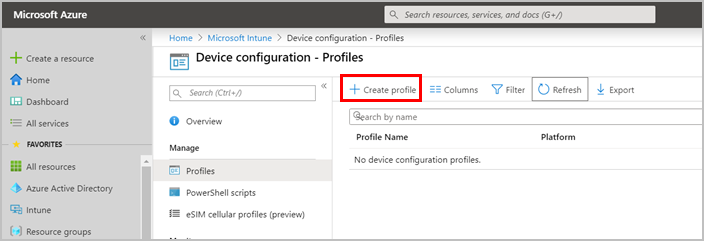
Specifica le informazioni sul profilo seguenti:
- Nome: immetti un nome descrittivo Per questo esempio immetti "Configurazione inserita ADMX Microsoft Edge".
- Descrizione: immetti una descrizione facoltativa per il profilo.
- Piattaforma: seleziona "Windows 10 e versioni successive"
- Tipo di profilo: seleziona "Personalizzato"
In Impostazioni OMA-URI personalizzate fai clic su Aggiungi per aggiungere un inserimento ADMX.
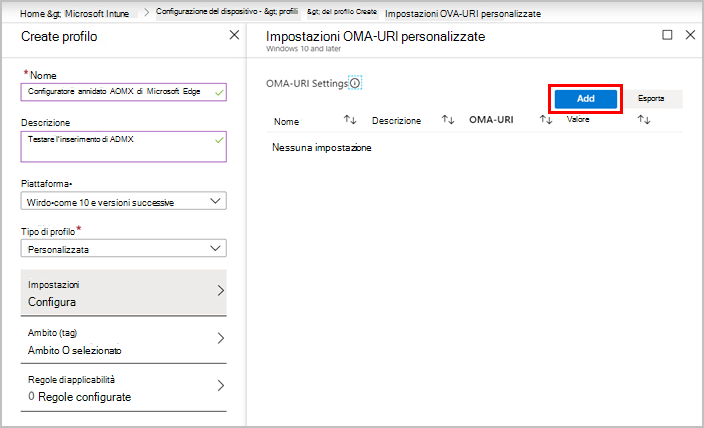
In Aggiungi riga specifica le informazioni seguenti:
Nome: immetti un nome descrittivo Per questo esempio usai "Inserimento ADMX Microsoft Edge".
Descrizione: immetti una descrizione facoltativa per l'impostazione.
OMA-URI: immetti "./Device/Vendor/MSFT/Policy/ConfigOperations/ADMXInstall/Edge/Policy/EdgeAdmx"
Tipo di dati: seleziona "String"
Valore: questa area di input viene visualizzata dopo che hai selezionato Tipo di dati. Aprire il file msedge.admx dal file dei modelli di criteri di Microsoft Edge estratto nel passaggio 1. Copia TUTTO il testo dal file msedge.admx e incollalo nell'area di testo Valore mostrata nella schermata seguente.
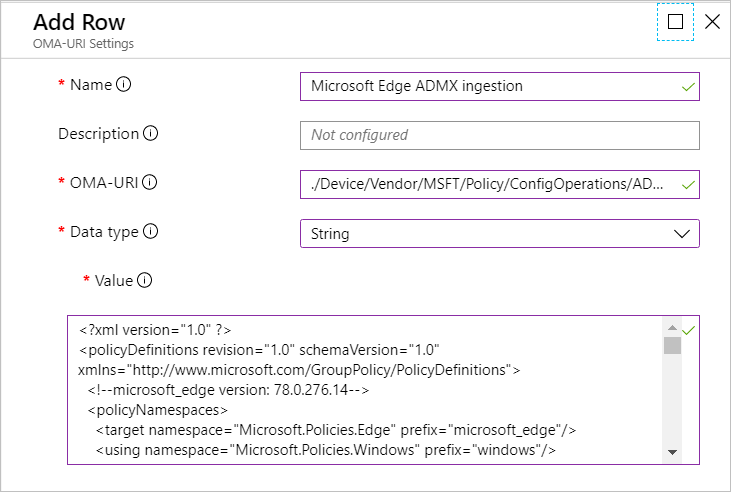
Fai clic su OK.
In Impostazioni OMA-URI personalizzate fai clic su OK.
In Crea profilo fai clic su Crea. Nella schermata successiva vengono visualizzate le informazioni sul profilo creato.
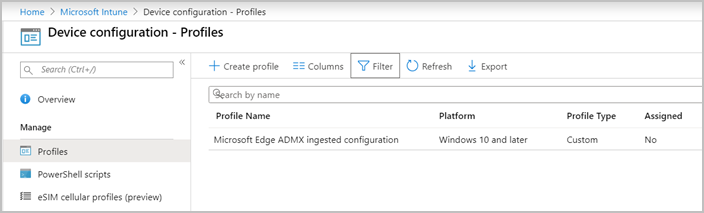
Impostare un criterio tramite l'URI OMA personalizzato in Intune
Nota
Prima di usare i passaggi illustrati in questa sezione, devi completare i passaggi descritti in Inserire il file ADMX di Microsoft Edge in Intune.
Accedi al portale di Microsoft Azure.
Seleziona Intune in Tutti i servizi oppure cerca Intune nella casella di ricerca del portale.
Vai a Intune>Configurazione del dispositivo>Profili.
Seleziona il profilo "Configurazione inserita ADMX Microsoft Edge" o il nome usato per il profilo.
Per aggiungere le impostazioni dei criteri di Microsoft Edge, devi aprire Impostazioni OMA-URI personalizzate. In Gestisci, fai clic su Proprietà, quindi su Impostazioni.
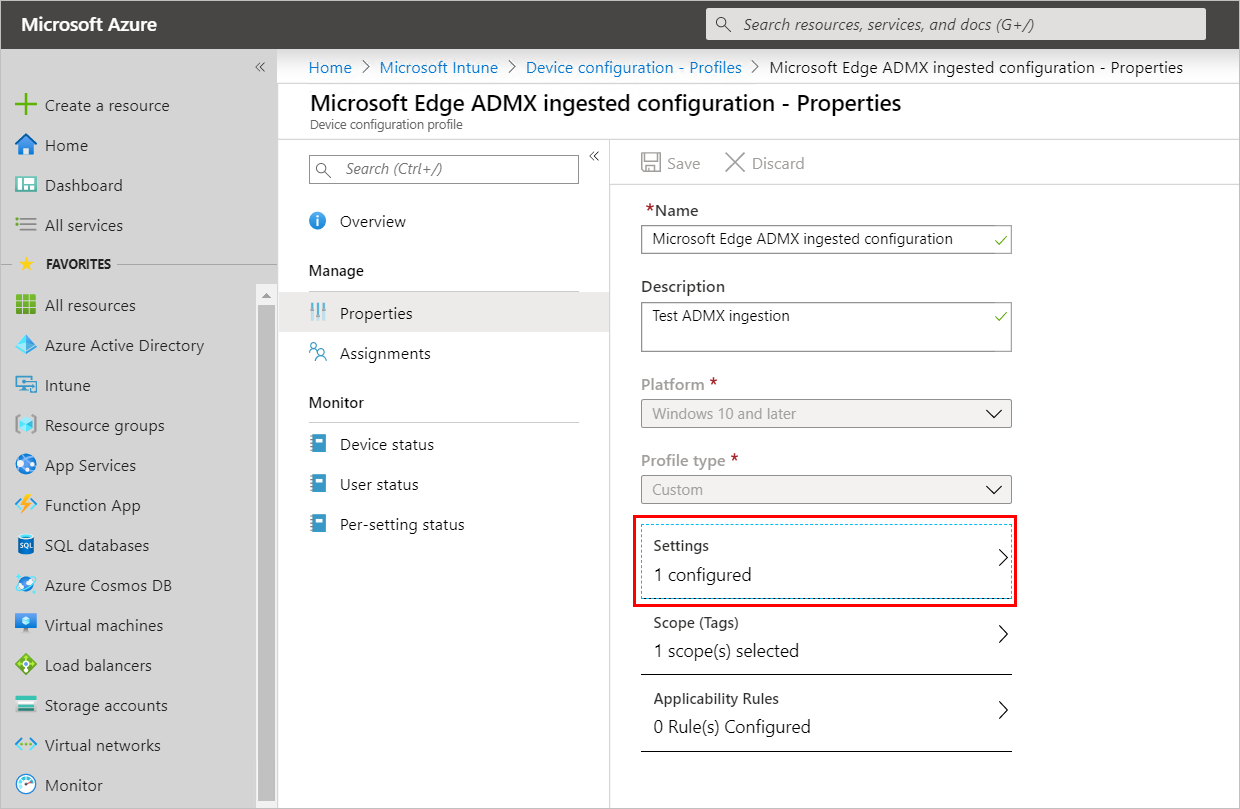
In Impostazioni OMA-URI personalizzate fai clic su Aggiungi.
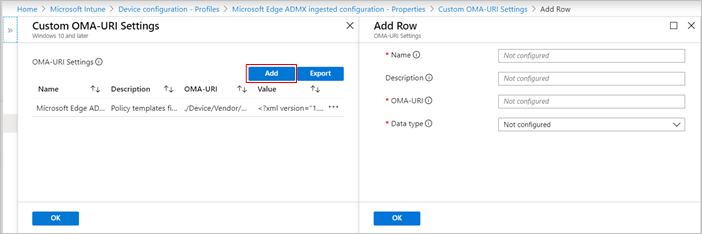
In Aggiungi riga specifica le informazioni seguenti:
Nome: immetti un nome descrittivo Si consiglia di usare il nome del criterio da configurare. Per questo esempio, usa "ShowHomeButton".
Descrizione: (facoltativo) immetti una descrizione per l'impostazione.
OMA-URI: immetti il valore URI OMA per il criterio. Usando il criterio "ShowHomeButton" come esempio, usa questa stringa: "./Device/Vendor/MSFT/Policy/Config/Edge~Policy~microsoft_edge~Startup/ShowHomeButton"
Tipo di dati: seleziona il tipo di dati delle impostazioni del criterio. Per il criterio "ShowHomeButton", usa "String"
Valore: immetti l'impostazione che si desidera configurare per il criterio. Per l'esempio "ShowHomeButton", immettere "<enabled/>". Nella schermata seguente vengono visualizzate le impostazioni per configurare un criterio.
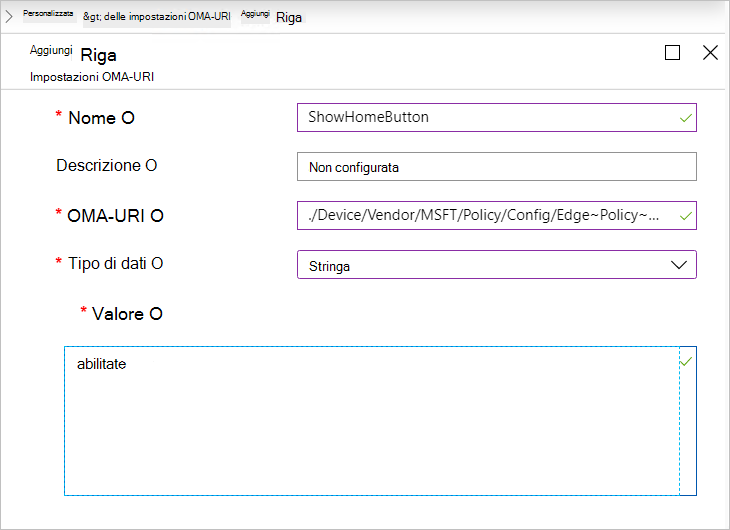
Fai clic su OK.
In Impostazioni OMA-URI personalizzate fai clic su OK.
Nel profilo "Configurazione inserita ADMX Microsoft Edge - Proprietà" (o nel nome usato), fai clic su Salva.
Dopo aver creato il profilo e impostato le proprietà, devi assegnare il profilo in Microsoft Intune.
Verificare che il criterio sia stato impostato
Usa la procedura seguente per verificare che i criteri di Microsoft Edge usino il profilo creato. Concedi a Microsoft Intune tempo per propagare il criterio a un dispositivo assegnato nell'esempio di profilo "Configurazione inserita Microsoft Edge ADMX".
- Apri Microsoft Edge e vai a edge://policy.
- Nella pagina Criteri verifica se il criterio impostato nel profilo è elencato.
- Se il criterio non viene visualizzato, vedi Diagnosticare gli errori di MDM in Windows 10 oppure Risoluzione dei problemi relativi alle impostazioni dei criteri.
Risoluzione dei problemi relativi alle impostazioni dei criteri
Se i criteri di Microsoft Edge non hanno effetto, provare a seguire questa procedura:
Apri la pagina edge://policy nel dispositivo di destinazione (un dispositivo a cui hai assegnato il profilo in Microsoft Intune) e cerca il criterio. Se il criterio non è presente nella pagina edge://policy , provare a eseguire le operazioni seguenti:
- Verificare che il criterio sia nel Registro di sistema e che sia corretto. Nel dispositivo di destinazione aprire l'editor del Registro di sistema di Windows 10 (tasto Windows + r, immettere "regedit" e quindi premere INVIO). Verificare che il criterio sia definito correttamente nel percorso \Software\Policies\ Microsoft\Edge . Se non si trovano i criteri nel percorso previsto, il criterio non è stato inserito correttamente nel dispositivo.
- Verifica che il percorso URI OMA sia corretto e che il valore sia una stringa XML valida. Se uno di questi non è corretto, il criterio non verrà inserito nel dispositivo di destinazione.
Per altri suggerimenti per la risoluzione dei problemi, vedi Configurare Microsoft Intune e Sincronizzare dispositivi.
Vedi anche
- Pagina di destinazione di Microsoft Edge in modalità Enterprise
- Configurare le impostazioni dei criteri di Microsoft Edge con Microsoft Intune.
- Gestione dispositivi mobili (MDM)
- Usare le impostazioni personalizzate per i dispositivi Windows 10 in Intune
- Configurazione dei criteri di Win32 e dell’app Desktop Bridge
- Informazioni sui criteri con backup ADMX